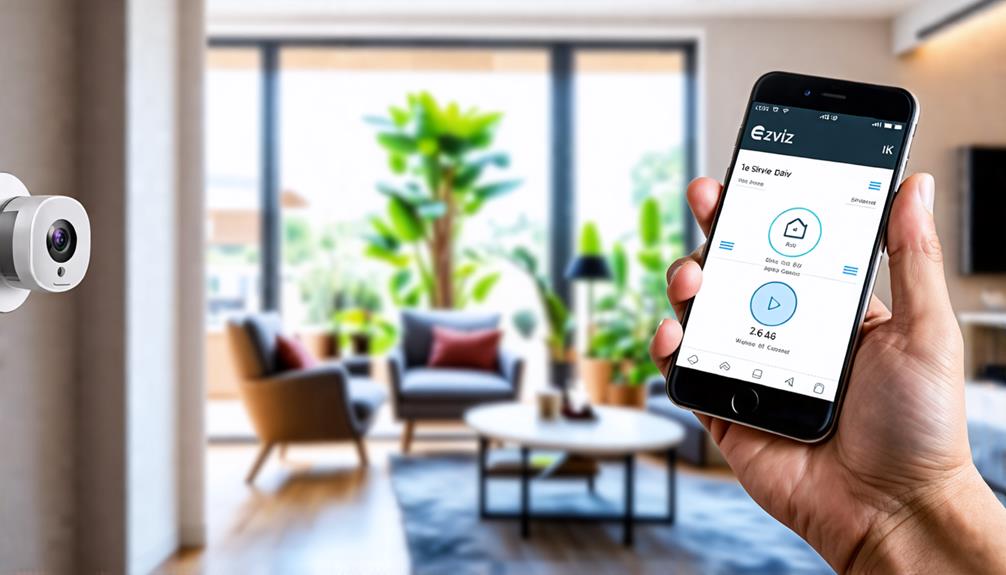Um das WLAN Ihrer Ezviz-Kamera zu ändern, stellen Sie zunächst sicher, dass es mit Ihrem Netzwerk kompatibel ist. Laden Sie die Ezviz-App herunter und erstellen Sie Ihr Benutzerkonto. Wählen Sie nach der Anmeldung Ihre Kamera aus und öffnen Sie die Einstellungen, indem Sie auf das Zahnradsymbol tippen. Suchen Sie nach „WLAN-Einstellungen“ und geben Sie die SSID und das Passwort Ihres neuen Netzwerks korrekt ein. Achten Sie auf die richtige Verschlüsselung, in der Regel WPA2. Warten Sie nach dem Speichern der Änderungen auf die Bestätigung. Testen Sie abschließend die Verbindung, indem Sie auf den Live-Feed zugreifen. Es gibt noch viele weitere Möglichkeiten, die Leistung Ihrer Kamera zu optimieren.
Überprüfen Sie die Kamerakompatibilität
Bevor Sie mit dem Ändern der WLAN-Einstellungen auf Ihrem Ezviz beginnen Kamera, ist es wichtig, die Kompatibilität mit Ihrem Netzwerk zu überprüfen. Sie möchten sicherstellen, dass Ihre Kamera Funktioniert nahtlos mit Ihrem WLAN-System zu Hause oder im Büro. Wenn Sie die Spezifikationen Ihres Geräts kennen, vermeiden Sie später unnötigen Frust.
Überprüfen Sie zunächst, ob Ihr Ezviz Die Kamera unterstützt sowohl das 2,4-GHz- als auch das 5-GHz-Frequenzband. Die meisten Heimnetzwerke arbeiten im 2,4-GHz-Band, das eine größere Abdeckung, aber geringere Geschwindigkeiten bietet. Wenn Ihre Kamera nur 2,4 GHz unterstützt, müssen Sie sicherstellen, dass Ihr Router auf diese Frequenz eingestellt ist. Unterstützt Ihre Kamera hingegen 5 GHz, profitieren Sie von schnelleren Datenübertragungsraten, sofern Ihr Router kompatibel ist.
Überprüfen Sie anschließend die von Ihrer Kamera unterstützten Sicherheitsprotokolle. Ezviz-Kameras arbeiten üblicherweise mit WPA/WPA2-Verschlüsselung. Wenn Ihr Router also auf ältere Protokolle wie WEP eingestellt ist, müssen Sie diese Einstellungen für eine sichere Verbindung aktualisieren.
Prüfen Sie abschließend, ob die Firmware Ihrer Kamera auf dem neuesten Stand ist. Eine veraltete Firmware-Version kann zu Kompatibilitätsproblemen führen und Ihre Freiheit bei der Verwaltung Ihrer Sicherheitseinstellungen einschränken. Wenn Sie die Kompatibilität Ihrer Ezviz-Kamera mit Ihrem WLAN-Netzwerk prüfen, können Sie beruhigt mit der Einrichtung fortfahren und wissen, dass Sie eine solide Grundlage für einen reibungslosen Betrieb geschaffen haben.
Sammeln Sie die erforderlichen Informationen
Bevor Sie das WLAN Ihrer Ezviz-Kamera ändern, müssen Sie einige wichtige Informationen sammeln. Halten Sie die SSID und das Passwort Ihres Netzwerks sowie die Anleitung zum Zurücksetzen der Kamera bereit. Diese Vorbereitung vereinfacht den Vorgang und vermeidet Probleme.
Netzwerk-SSID und Passwort
Um die WLAN-Einstellungen Ihrer Ezviz-Kamera erfolgreich zu ändern, benötigen Sie einige wichtige Informationen: die Netzwerk-SSID und das Passwort. Die Netzwerk-SSID ist der Name des WLAN-Netzwerks, mit dem sich Ihre Kamera verbinden soll. Sie finden diesen Namen normalerweise auf Ihrem Router oder in Ihren Netzwerkeinstellungen. Achten Sie darauf, dass es der richtige Name ist, da die Verbindung mit dem falschen Netzwerk zu Frustration und Verbindungsproblemen führen kann.
Als Nächstes benötigen Sie das Passwort für dieses Netzwerk. Dies ist der Schlüssel, der den Zugriff auf das WLAN ermöglicht. Wenn Sie das Netzwerk selbst eingerichtet haben, sollten Sie dieses Passwort kennen. Andernfalls wenden Sie sich an die Person, die Ihr Netzwerk verwaltet, oder suchen Sie es auf dem Router selbst. Oft finden Sie es auf einem Aufkleber.
Die richtige Netzwerk-SSID und das richtige Passwort garantieren die nahtlose Verbindung Ihrer Ezviz-Kamera mit Ihrem WLAN. So können Sie Ihren Raum ungestört überwachen. Notieren Sie sich diese Informationen, bevor Sie die Änderungen an Ihrer Kamera vornehmen. So sind Sie Ihrem gewünschten Sicherheits- und Verbindungsniveau einen Schritt näher!
Vorgehensweise zum Zurücksetzen der Kamera
Wenn Sie Ihre Ezviz-Kamera zurücksetzen möchten, benötigen Sie zunächst einige wichtige Informationen. Suchen Sie zunächst die Modellnummer Ihrer Kamera. Diese finden Sie normalerweise auf dem Gerät selbst oder in der Bedienungsanleitung. So finden Sie spezifische Anweisungen für Ihr Modell.
Als Nächstes benötigen Sie den aktuellen WLAN-Netzwerknamen (SSID) und das Passwort. Halten Sie diese Informationen bereit, da Sie Ihre Kamera nach dem Zurücksetzen erneut mit dem Netzwerk verbinden möchten. Notieren Sie sich außerdem alle benutzerdefinierten Einstellungen, wie z. B. Bewegungserkennungszonen oder Benachrichtigungseinstellungen, da diese nach dem Zurücksetzen möglicherweise auf die Standardeinstellungen zurückgesetzt werden.
Greifen Sie auf die Ezviz-App zu
Laden Sie zunächst die Ezviz-App aus dem App Store Ihres Geräts herunter. Erstellen Sie nach der Installation ein Benutzerkonto, um auf alle Funktionen zugreifen zu können. Damit sind Sie für die nächsten Schritte zur Änderung der WLAN-Einstellungen Ihrer Kamera vorbereitet.
Laden Sie die Ezviz-App herunter
Um Ihre Ezviz-Kamera nutzen zu können, müssen Sie die Ezviz-App herunterladen. Diese ist unerlässlich, um alle Funktionen nutzen zu können. Mit dieser App können Sie Ihre Kamera bequem von Ihrem Smartphone aus steuern, Benachrichtigungen erhalten und Aufnahmen überprüfen. Sie finden die App ganz einfach im App Store Ihres Geräts, egal ob Sie iOS oder Android verwenden.
So laden Sie es herunter:
- Öffnen Sie den App Store Ihres Geräts: Navigieren Sie zum App Store oder Google Play Store.
- Suche nach „Ezviz“: Geben Sie „Ezviz“ in die Suchleiste ein.
- Wählen Sie die offizielle App: Suchen Sie nach der App mit dem Ezviz-Logo, um zu überprüfen, ob es die richtige ist.
- Tippen Sie auf „Installieren“: Klicken Sie auf die Schaltfläche „Installieren“ und warten Sie, bis der Download abgeschlossen ist.
- Öffnen Sie die App: Öffnen Sie nach der Installation die App, um mit der Einrichtung zu beginnen.
Mit der Ezviz-App sind Sie der effektiven Steuerung Ihrer Kamera einen Schritt näher. Genießen Sie die Freiheit und Flexibilität, die sie Ihrem Sicherheitserlebnis zu Hause verleiht!
Benutzerkonto erstellen
Nachdem Sie die Ezviz-App heruntergeladen haben, müssen Sie ein Benutzerkonto erstellen, um auf alle Funktionen zugreifen zu können. Dieser Vorgang ist schnell und unkompliziert und ermöglicht Ihnen die Kontrolle über Ihre Kameraeinstellungen und die Freiheit, Ihre Sicherheit aus der Ferne zu verwalten.
Hier ist ein kurzer Überblick über die Schritte zum Erstellen Ihres Kontos:
| Schritt | Aktion | Hinweise |
|---|---|---|
| 1 | Öffnen Sie die Ezviz-App | Stellen Sie sicher, dass Sie mit dem Internet verbunden sind. |
| 2 | Klicken Sie auf „Anmelden“ | Wenn Sie bereits ein Konto haben, melden Sie sich stattdessen einfach an. |
| 3 | Geben Sie Ihre E-Mail-Adresse ein und legen Sie ein Passwort fest | Verwenden Sie aus Sicherheitsgründen ein sicheres Passwort. |
| 4 | Bestätigen Sie Ihre E-Mail | Suchen Sie in Ihrem Posteingang nach einem Bestätigungslink. |
| 5 | Melden Sie sich mit Ihrem neuen Konto bei der App an | Genießen Sie den vollen Zugriff auf Ihre Kamerafunktionen! |
Sobald Sie diese Schritte abgeschlossen haben, können Sie das volle Potenzial Ihrer Ezviz-Kamera ausschöpfen. Sie können Einstellungen anpassen, Benachrichtigungen erhalten und von überall auf Ihren Kamera-Feed zugreifen. Erstellen Sie Ihr Konto und übernehmen Sie die Verantwortung für Ihre Sicherheit!
Wählen Sie Ihre Kamera
Wenn Sie die WLAN-Einstellungen Ihrer Ezviz-Kamera ändern möchten, wählen Sie zunächst das richtige Modell aus Ihrer Geräteliste aus. Dies ist wichtig, da jedes Kameramodell spezifische Funktionen und Einstellungen haben kann, die sich voneinander unterscheiden. Wenn Sie bestätigen, dass Sie das richtige Gerät haben, können Sie problemlos durch die Einstellungen navigieren.
Um Ihnen bei der Auswahl der richtigen Kamera zu helfen, sollten Sie die folgenden wichtigen Punkte bedenken:
- Modellnummer: Achten Sie auf die genaue Modellnummer, um Verwechslungen zu vermeiden.
- Kameratyp: Verschiedene Typen, wie Innen- oder Außenkameras, können unterschiedliche Einstellungen haben.
- Firmware-Version: Stellen Sie sicher, dass die Firmware Ihrer Kamera auf dem neuesten Stand ist, um die beste Leistung zu erzielen.
- Verbindungstyp: Achten Sie darauf, ob Sie eine kabelgebundene oder kabellose Verbindung verwenden, da dies den Einrichtungsvorgang beeinflussen kann.
- Bedienungsanleitung: Spezifische Anweisungen zu Ihrem Modell finden Sie im Benutzerhandbuch Ihrer Kamera.
Wenn Sie sich kurz Zeit nehmen, diese Details zu bestätigen, sparen Sie später Zeit und Ärger. Sobald Sie Ihr Kameramodell identifiziert haben, sind Sie bestens vorbereitet, die WLAN-Einstellungen zu erkunden. Freiheit bei der Steuerung Ihrer Heimüberwachung bedeutet, dass Ihre Geräte genau nach Ihren Wünschen eingerichtet sind. Atmen Sie also tief durch, sammeln Sie Ihre Informationen und lassen Sie uns gemeinsam sicherstellen, dass die Konnektivität Ihrer Ezviz-Kamera optimal auf Ihre Bedürfnisse abgestimmt ist.
Navigieren Sie zu den WLAN-Einstellungen
Nachdem Sie Ihr Kameramodell bestätigt haben, können Sie zu den WLAN-Einstellungen navigieren. Dieser Schritt ist wichtig, um sicherzustellen, dass Sie Ihre Ezviz-Kamera mit einem neuen WLAN-Netzwerk verbinden können. Starten Sie zunächst die Ezviz-App auf Ihrem Smartphone. Stellen Sie sicher, dass Sie in Ihrem Konto angemeldet sind. Falls Sie noch kein Konto erstellt haben, sollten Sie dies zuerst tun.
Suchen Sie in der App die Kamera, die Sie konfigurieren möchten. Tippen Sie darauf, um auf die Einstellungen zuzugreifen. Suchen Sie dort nach der Option „Einstellungen“, die normalerweise als Zahnradsymbol angezeigt wird. Sie haben es fast geschafft!
Scrollen Sie anschließend durch die Optionen, bis Sie „WLAN-Einstellungen“ sehen. Hier finden Sie das aktuelle Netzwerk, mit dem Ihre Kamera verbunden ist, und können es ändern.
Um Ihnen ein klareres Bild zu geben, finden Sie hier eine Kurzübersichtstabelle:
| Schritt | Aktion | Hinweise |
|---|---|---|
| 1. App starten | Öffnen Sie die Ezviz-App | Garantieren Sie, dass Sie angemeldet sind |
| 2. Kamera auswählen | Tippen Sie auf Ihre Kamera | Zugriffseinstellungen |
| 3. Öffnen Sie die Einstellungen | Klicken Sie auf das Zahnradsymbol | Suchen Sie nach WLAN-Einstellungen |
| 4. WLAN-Optionen | Scrollen Sie zu den WLAN-Einstellungen | Aktuelles Netzwerk wird angezeigt |
| 5. Bereit zur Veränderung | Bereiten Sie sich auf neue Anmeldeinformationen vor | Sie sind startklar |
Dieser Vorgang gibt Ihnen die Freiheit, die richtige Verbindung für Ihre Kamera auszuwählen und garantiert einen unterbrechungsfreien Service.
Neue WLAN-Anmeldeinformationen eingeben
Nachdem Sie die WLAN-Einstellungen aufgerufen haben, geben Sie Ihre neuen WLAN-Anmeldedaten ein. Dieser Schritt ist wichtig, um sicherzustellen, dass Ihre Ezviz-Kamera sich mit dem richtigen Netzwerk verbindet und Ihre Überwachung reibungslos funktioniert. Halten Sie Ihre WLAN-Daten bereit. So gehen Sie vor:
- Netzwerkname (SSID): Geben Sie den genauen Namen Ihres WLAN-Netzwerks ein. Achten Sie auf Groß- und Kleinschreibung sowie Sonderzeichen.
- Passwort: Geben Sie Ihr WLAN-Passwort korrekt ein. Beachten Sie die Groß- und Kleinschreibung. Überprüfen Sie daher die Buchstaben und Zahlen sorgfältig.
- Verschlüsselungstyp: Wählen Sie die passende Verschlüsselungsmethode (normalerweise WPA2). So schützen Sie Ihre Verbindung vor neugierigen Blicken.
- Speichern: Suchen Sie nach der Eingabe Ihrer Anmeldeinformationen nach einer Schaltfläche zum Speichern oder Bestätigen. Dieser Schritt ist wichtig, damit die Änderungen wirksam werden.
- Erneut verbinden: Nachdem Sie Ihre neuen Einstellungen gespeichert haben, müssen Sie Ihre Kamera erneut verbinden, um sicherzustellen, dass sie die aktualisierten Anmeldeinformationen verwendet.
Nehmen Sie sich Zeit für die Eingabe der Daten, denn Genauigkeit ist entscheidend. Sie möchten nicht auf die Freiheit verzichten, eine voll funktionsfähige Kamera zur Überwachung Ihres Raumes zu haben. Sollten Probleme auftreten, überprüfen Sie Ihre Eingaben oder prüfen Sie die Einstellungen Ihres WLAN-Routers. Mit Ihren neuen Zugangsdaten sind Sie der Gewissheit einen Schritt näher gekommen, dass Ihre Ezviz-Kamera verbunden und einsatzbereit ist.
Änderungen bestätigen und speichern
Nachdem Sie Ihre neuen WLAN-Anmeldedaten eingegeben haben, müssen Sie diese Änderungen bestätigen und speichern. Dies ist wichtig, denn wenn Sie diesen Schritt überspringen, verbindet sich Ihre Kamera nicht mit dem neuen Netzwerk und Sie haben keinen Zugriff mehr. Suchen Sie auf der Benutzeroberfläche nach den Schaltflächen „Speichern“ oder „Bestätigen“. Diese sind in der Regel gut sichtbar, Sie sollten sie also nicht übersehen.
Sobald Sie die Schaltfläche gefunden haben, klicken Sie darauf. Möglicherweise werden Sie aufgefordert, Ihre eingegebenen Informationen zu überprüfen. Nehmen Sie sich einen Moment Zeit, um die Richtigkeit aller Angaben zu prüfen – manchmal kann ein kleiner Tippfehler alles durcheinanderbringen. Wenn alles in Ordnung ist, speichern Sie die Änderungen.
Nachdem Sie auf die Schaltfläche „Speichern“ geklickt haben, kann es einen Moment dauern, bis die Kamera Ihre Anfrage verarbeitet. Bitte haben Sie in dieser Zeit etwas Geduld. Sobald die Änderungen gespeichert sind, erhalten Sie eine Bestätigungsnachricht, die Sie über die erfolgreiche Durchführung der Änderungen informiert. Dies ist Ihr Zeichen dafür, dass Sie der Kontrolle über Ihren Kamera-Feed einen Schritt näher gekommen sind, ohne Verbindungsbeschränkungen.
Wenn Sie diese Änderungen befürchten, denken Sie daran, dass Sie Ihre Sicherheit und Ihren Zugriff verbessern. Genießen Sie die Freiheit, Ihre Kamera mit dem WLAN zu verbinden, das am besten zu Ihrem Lebensstil passt. Denken Sie daran: Es geht darum, die Technologie für Sie arbeiten zu lassen, nicht umgekehrt. Nachdem Sie Ihre Änderungen bestätigt und gespeichert haben, sind Sie bereit für die nächsten Schritte.
Testen der Verbindung
Ein Verbindungstest ist unerlässlich, um sicherzustellen, dass Ihre Ezviz-Kamera problemlos mit Ihrem neuen WLAN-Netzwerk kommuniziert. Ohne diesen wichtigen Schritt könnten Sie die Sicherheit und den Komfort Ihrer Kamera nicht nutzen. Stellen wir also sicher, dass alles in Ordnung und Ihre Kamera einsatzbereit ist.
Um die Verbindung zu testen, befolgen Sie diese einfachen Schritte:
- Öffnen Sie die Ezviz-App: Starten Sie die App auf Ihrem Smartphone oder Tablet, auf dem Ihre Kamera bereits eingerichtet ist.
- Live-Feed prüfen: Navigieren Sie zum Kamerabereich und prüfen Sie, ob Sie auf den Live-Feed zugreifen können. Ein klares Bild bedeutet, dass die Verbindung stabil ist.
- Überprüfungsbenachrichtigungen: Achten Sie auf Warnungen oder Benachrichtigungen zu Verbindungsproblemen. Wenn keine vorhanden sind, ist das ein gutes Zeichen!
- Testen der Bewegungserkennung: Gehen Sie vor der Kamera entlang, um zu sehen, ob sie eine Bewegung erkennt und Ihnen eine Benachrichtigung sendet. Dies zeigt an, dass sie aktiv mit dem WLAN verbunden ist.
- Kameraeinstellungen anpassen: Nehmen Sie in der App alle erforderlichen Anpassungen vor, um die Leistung Ihrer Kamera zu optimieren und sicherzustellen, dass sie in Ihrer bevorzugten Umgebung reibungslos funktioniert.
Häufig gestellte Fragen
Kann ich die WLAN-Einstellungen aus der Ferne ändern?
WLAN-Einstellungen lassen sich normalerweise nicht aus der Ferne ändern. Bei den meisten Geräten ist Ihre Anwesenheit erforderlich, um diese Anpassungen vorzunehmen. Einige Smart-Geräte ermöglichen jedoch möglicherweise den Fernzugriff über die jeweiligen Apps, sodass Sie die Einstellungen von überall aus verwalten können. Es empfiehlt sich immer, die Bedienungsanleitung oder die App-Funktionen Ihres Geräts zu prüfen. Der Einsatz von Technologie bietet Ihnen zwar mehr Freiheit, für bestimmte Änderungen müssen Sie jedoch möglicherweise trotzdem selbst Hand anlegen.
Was passiert, wenn ich mein Ezviz-App-Passwort vergessen habe?
Wenn Sie Ihr Ezviz-App-Passwort vergessen haben, keine Sorge – das passiert jedem. Sie können es ganz einfach zurücksetzen, indem Sie auf dem Anmeldebildschirm auf den Link „Passwort vergessen?“ tippen. Folgen Sie einfach den Anweisungen, und Sie erhalten eine E-Mail oder SMS mit Anweisungen zum Erstellen eines neuen Passworts. Sobald Sie es zurückgesetzt haben, erhalten Sie wieder Zugriff und können Ihre Kamera wieder frei steuern!
Wie setze ich meine Ezviz-Kamera zurück?
Wussten Sie, dass über 50% unserer Nutzer ihre Geräte mindestens einmal im Jahr zurücksetzen? Wenn Sie Ihre Ezviz-Kamera zurücksetzen müssen, ist das ganz einfach. Suchen Sie einfach die Reset-Taste, die sich normalerweise am Kameragehäuse befindet. Halten Sie sie etwa 10 Sekunden lang gedrückt, bis die Kontrollleuchte blinkt. Dadurch werden die Werkseinstellungen wiederhergestellt, und Sie können die Kamera ganz einfach neu einrichten.
Wirkt sich eine Änderung des WLANs auf die Kameraaufzeichnungen aus?
Ein Wechsel Ihres WLANs kann Ihre Kameraaufnahmen erheblich beeinträchtigen. Verliert die Kamera die Verbindung zum neuen Netzwerk, kann sie keine Aufnahmen streamen oder speichern. Stellen Sie sicher, dass Sie die Kamera nach dem Wechsel wieder mit dem richtigen WLAN verbinden. Überprüfen Sie außerdem Ihre Kameraeinstellungen, um sicherzustellen, dass alles Ihren Wünschen entspricht. Genießen Sie die Freiheit einer nahtlosen Überwachung, indem Sie immer verbunden bleiben!
Gibt es eine Begrenzung für die Anzahl der WLAN-Netzwerke, die ich speichern kann?
Normalerweise gibt es keine feste Begrenzung für die Anzahl der WLAN-Netzwerke, die Sie auf Geräten wie Kameras speichern können. Sie können bei Bedarf zwischen den Netzwerken wechseln. Beachten Sie jedoch, dass manche Geräte möglicherweise das erste gespeicherte Netzwerk oder das stärkste Signal priorisieren. Daher ist es ratsam, Ihre gespeicherten Netzwerke sorgfältig zu verwalten. Bei Problemen kann die Überprüfung der Geräteeinstellungen Ihnen helfen, Ihre WLAN-Verbindungen effektiv zu optimieren.